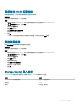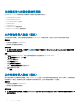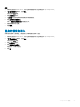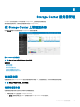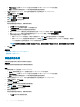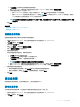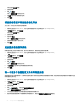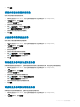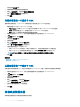Administrator Guide
此时会显示服务器视图。
3 选择服务器。
4 单击 (编辑)。
此时,编辑服务器对话框会打开。
5 在名称字段中键入服务器的名称。
6 单击确定。
将服务器移至不同的服务器文件夹
为了方便,可以按文件夹组织服务器对象。
1 如果您已连接到 Data Collector,请从左侧导航窗格中的下拉列表选择一个 Storage Center。
2
从 存储菜单中,选择服务器。
此时会显示服务器视图。
3 选择服务器。
4 然后单击移动。
此时,移动到文件夹对话框会打开。
5 选择要将服务器移入的文件夹。
6 单击确定。
更改服务器的操作系统
如果在服务器上安装了新操作系统,或升级了操作系统,需更新相应的服务器对象。
1 如果您已连接到 Data Collector,请从左侧导航窗格中的下拉列表选择一个 Storage Center。
2 从 存储菜单中,选择服务器。
此时会显示服务器视图。
3 选择服务器。
4 单击 (编辑)。
此时,编辑服务器对话框会打开。
5 从操作系统下拉列表中选择该服务器的操作系统。
6 单击确定。
将一个或多个快照配置文件应用到服务器
将快照配置文件与服务器关联,以将快照创建和过期计划添加到当前映射到服务器的所有卷。随后映射到此服务器的卷不能继承这些
快照创建和过期计划。
1 如果您已连接到 Data Collector,请从左侧导航窗格中的下拉列表选择一个 Storage Center。
2 从 存储菜单中,选择服务器。
此时会显示服务器视图。
3 选择服务器。
4 单击 (更多操作),然后选择应用快照配置文件。
此时,选择快照配置文件对话框会打开。
5 从对话框的顶部窗格中选择要分配给服务器的快照配置文件。
6 要为映射到服务器的每个卷替换现有快照配置文件,请选中替换现有快照配置文件复选框。
88
Storage Center 服务器管理